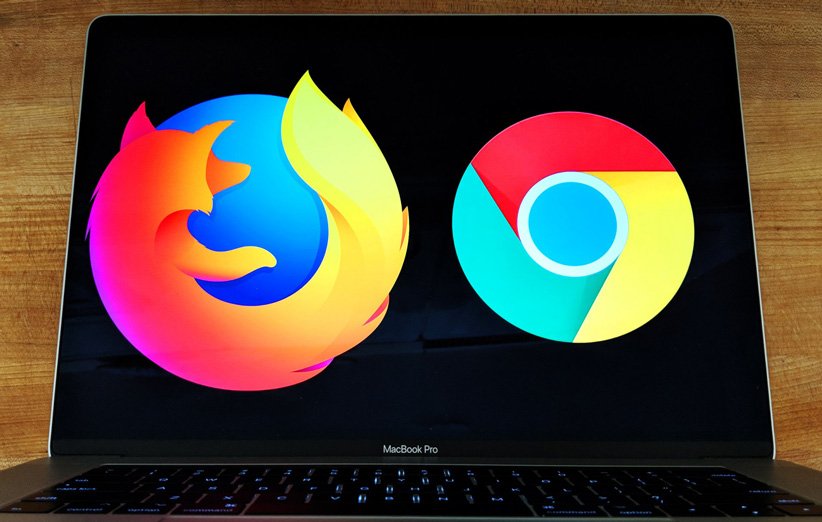
این روزها کاربران بسیاری از کارهای خود را از درون مرورگرها انجام میدهند؛ از مشاهده فیلمهای مختلف در سرویسهای آنلاین گرفته تا نوشتن متون و چت کردن با دوستان. به همین خاطر کاهش سرعت مرورگر میتواند تاثیر زیادی در کاهش بهرهوری داشته باشد. با توجه به این موضوع، در این مطلب قصد داریم به دلایل مربوط به کاهش سرعت مرورگر و کارهایی که برای حل این مشکل از دست ما برمیآید، بپردازیم.
اول از همه، باید بگوییم که سایتها روزبهروز پیچیدهتر میشوند؛ افزایش عناصر تعاملی، رندر گرافیکهای بیشتر، افزایش نوتیفیکیشنها و همچنین باید به انواع و اقسام تبلیغات و وجود تعداد زیادی از ابزارهای مربوط به رهگیری فعالیتهای کاربران اشاره کنیم. تمام این موارد، فشار زیادی برای مرورگر و منابع سیستم وارد میکنند و به همین دلیل شاید ایراد فقط از مرورگر نباشد بلکه احتمالا سیستم شما دیگر آن توان سابق را ندارد.
علاوه بر این، باید به عادت باز گذاشتن انواع و اقسام تبها در مرورگر هم اشاره کنیم. تبهای مربوط به یادداشتها، مقالاتی که میخواهیم خواندن آنها را ادامه دهیم و تبهای مربوط به مواردی که همیشه میخواهیم در دسترس ما قرار داشته باشند؛ یک تب برای ایمیل، دیگری برای موسیقی و یک تب برای شبکه اجتماعی و به همین خاطر، خیلی زود شمار تبهای باز شده تا حد زیادی افزایش پیدا میکند.
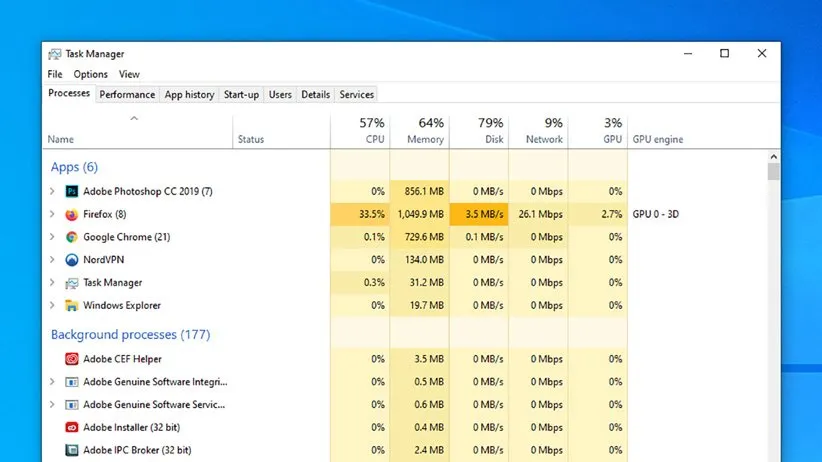
هرکدام از تبهای باز شده هم باید مقداری داده رد و بدل کنند و بخشی از توان پردازشی سیستم را از آن خود میکنند. با توجه به این موضوع، مصرف زیاد حافظه رم از طرف مرورگرها موضوع عجیبی محسوب نمیشود. برای بررسی این موضوع، میتوانید Task Manager ویندوز یا Activity Monitor موجود در macOS را باز کنید و احتمالا از میزان حافظه رم که فایرفاکس یا گوگل کروم اشغال کردهاند، متعجب خواهید شد.
البته از جهاتی، این یک مشکل به حساب نمیآید. مصرف زیاد حافظه رم به مرورگرها کمک میکند که سریعتر اجرا شوند. در ضمن باید خاطرنشان کنیم که مرورگرهای مدرن برای هرکدام از تبها، حافظه جداگانهای را اختصاص میدهند که در صورت برخورد یکی از آنها به مشکل، دیگر تبها تحت تأثیر قرار نگیرند. در این میان برخی تکنیکها (مانند بارگذاری زودتر از موعد سایتها) هم انجام میشود که اگرچه تجربه کاربری را بهبود میبخشند، ولی در نهایت مقدار زیادی از حافظه رم مورد استفاده قرار میگیرد.
از لحاظ کاهش سرعت مرورگر، مصرف بالای حافظه رم تنها زمانی اهمیت دارد که فضای خالی آن به پایان برسد و سپس کامپیوتر به ناچار باید از هارد درایو استفاده کند که سرعت بسیار پایینتری دارد. این یعنی تا زمانی که مرورگر با خیال راحت بتواند از حافظه رم استفاده کند، کاربران معمولا با مشکل کاهش سرعت روبرو نمیشوند.
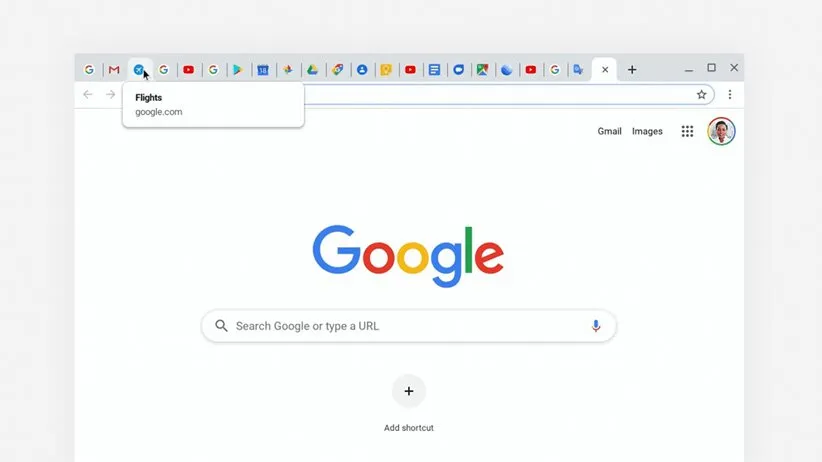
لازم به ذکر است که مانند سیستمعاملها، بخشهای اضافی بیمصرف میتوانند تأثیر منفی در عملکرد مرورگر داشته باشند. به همین خاطر، باید ببینید که در مرورگر خود چه تعداد افزونه نصب شده و چند مورد از آنها مورد استفاده قرار میگیرند. افزونهها هرچند ویژگیهای مفیدی را برای مرورگرها به ارمغان میآورند، اما در هر صورت فشار را بر مرورگر و در نتیجه منابع سیستم افزایش میدهند.
تمام این موارد میتوانند منجر به کاهش سرعت مرورگرها شوند و در این میان هنوز به بدافزارها اشاره نکردهایم. بدافزارها اهداف مختلفی را دنبال میکنند که بهعنوان مثال به موارد سادهای مانند نمایش تبلیغات بیشتر تا موارد پیچیدهتر که از منابع سیستم برای استخراج ارزهای دیجیتال استفاده میکنند، میتوانیم اشاره کنیم.
چگونگی افزایش سرعت مرورگر
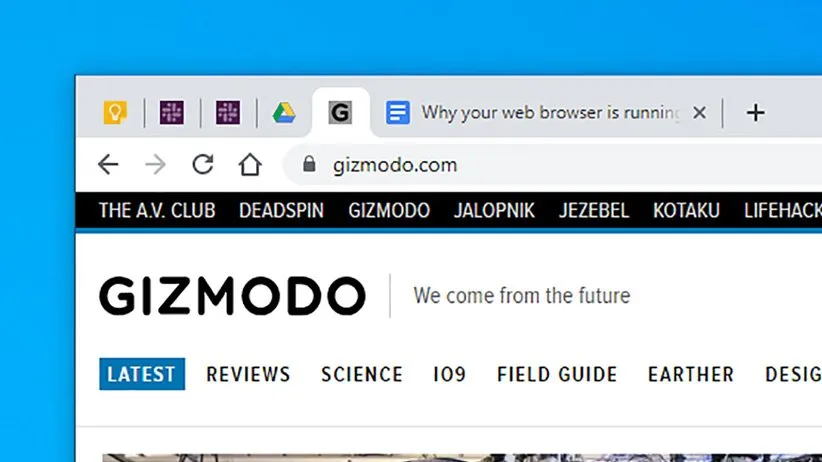
تا اینجای مطلب به مشکلات مربوطه اشاره کردیم ولی برای حل این مشکلات چه کارهایی میتوان انجام داد؟ اول از همه، توصیه میشود که در مرورگر فقط تبهای مورد نیاز را باز نگه دارید. اگر به برخی از لینکها مرتبا سر میزنید، بهتر است آنها را بوکمارک کنید تا در صورت لزوم به آنها مراجعه کنید.
در این زمینه، برخی از افزونهها میتوانند مثمر ثمر واقع شوند. بهعنوان مثال افزونه Cluster در کروم به کاربر اجازه میدهد با گروهبندی تبهای موردنظر، موارد مذکور را بهصورت دستهجمعی ببندد و باز کند. افزونه The Great Suspender گوگل کروم هم تبهای بلااستفاده را بهصورت موقت تعلیق میکند و افزونه OneTab هم علاوه بر این کار، از ویژگیهای دیگری مانند گروهبندی تبها بهره میبرد.
در ضمن افزونه OneTab برای فایرفاکس هم عرضه شده و در این مرورگر میتوانید از آن بهره ببرید. در فایرفاکس همچنین میتوانیم به افزونه Total Suspender اشاره کنیم که تبهای غیرفعال را بهصورت موقت تعلیق میکند و اگر به باز کردن تبهای زیاد عادت کردهاید، برای مدیریت این موضوع میتوانید از Tab Manager Plus بهره ببرید.
علاوه بر این، باید خاطرنشان کنیم که خود مرورگرها هم در این زمینه روزبهروز بهتر از گذشته میشوند. مهندسان گوگل کروم مشغول توسعه مشخصهای هستند که در صورت عدم استفاده از یک تب به مدت ۵ دقیقه، فعالیت تب مذکور موقتا متوقف شود و چنین قابلیتی تأثیر زیادی در کاهش فشار بر سیستم خواهد داشت.
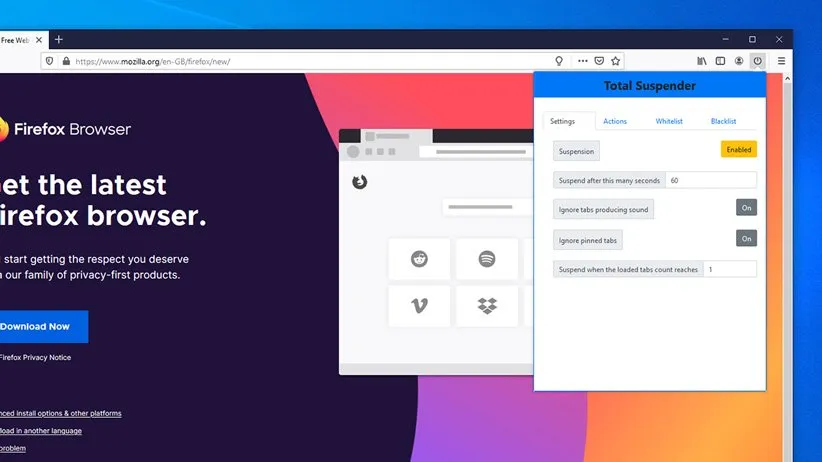
علاوه بر این، برای برخی از اپلیکیشنها میتوانید استفاده از نسخه تحت وب آنها را رها کنید و در صورت وجود برنامه دسکتاپ (مانند اسپاتیفای و Slack) از نسخه دسکتاپ آنها استفاده کنید. با این کار، فشار کمتری به مرورگر سیستم شما وارد میشود.
اگرچه در همین مطلب ما چند مورد از افزونهها را معرفی کردهایم، ولی روی هم رفته هرچقدر افزونههای کمتری در مرورگر نصب شده باشد، سرعت اجرای آن افزایش پیدا میکند. به همین خاطر نگاهی به بخش افزونهها بیندازید و اگر از بخشی از آنها استفاده نمیکنید، بهتر است این موارد را حذف کنید. در مرورگر کروم برای این کار از بخش منو بر More tools و سپس Extensions کلیک کنید. در فایرفاکس، برای این کار باید در بخش منو به Add-ons و سپس Extensions سر بزنید.
از طرف دیگر، اگر از جمله کاربران حرفهای هستید و در کل نیاز زیادی به سرعت بالای مرورگر دارید، بهتر است ارتقای حافظه رم سیستم را مدنظر قرار دهید. خوشبختانه برای کامپیوترهای دسکتاپ و لپتاپ بهراحتی میتوانید چنین کاری را انجام دهید و فقط با کمی جستجو میتوانید حافظه رم سازگار با سیستم خود را پیدا کنید.
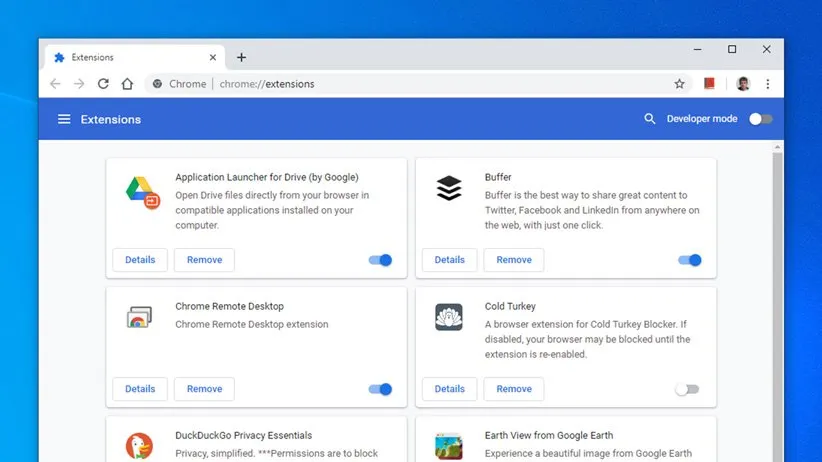
در مورد مشکلات مربوط به بدافزارها هم به راحتی میتوانید آن را حل کنید. اگرچه ابزارهای داخلی ویندوز و macOS در این زمینه حرف زیادی برای گفتن دارند، ولی برای محکمکاری هم که شده از یک برنامه امنیتی مناسب در سیستم خود بهره ببرید و آن را همواره بهروز نگه دارید.
مانند همیشه، از بهروزرسانی مرورگر خود غافل نشوید زیرا همین کار میتواند تأثیر مثبتی در بهرهوری و امنیت مرورگر داشته باشد. البته در مورد مرورگرهای مدرن عدم آپدیت آنها کار سختتری است ولی در هر صورت اگر این کار را انجام نمیدهید، توصیه میکنیم مرتبا از بهروز بودن مرورگر مورد استفاده اطمینان حاصل کنید.
در نهایت، باید به تاثیر حذف اطلاعات ذخیره شده از سایتها در داخل مرورگر اشاره کنیم که در مورد تاثیر آن با قاطعیت نمیتوان اظهارنظر کرد. اما در هر صورت چنین کاری تا حدی میتواند تأثیرگذار باشد. برای این کار، در بخش تنظیمات گوگل کروم ابتدا بر Advanced و سپس بر Clear browsing data کلیک کنید. در فایرفاکس هم برای انجام این کار در بخش Options به Privacy & Security و سپس Clear Data سر بزنید.
منبع: Gizmodo
The post دلایل کاهش سرعت مرورگر و راهکارهای حل این مشکل appeared first on دیجیکالا مگ.
منبع متن: digikala